[動画デバイス] 'キャプチャープログラムが検出されました' というメッセージが表示されます。
- 作成者admin
- 作成日2024.02.28 10:00
- ビュー数512
kollus player は、コンテンツの著作権保護のため、画面/音声キャプチャプログラムが実行されている場合、自動的に再生を停止する機能が搭載されています。
したがって、「キャプチャプログラムが検出されました」というメッセージが表示された場合は、キャプチャプログラムを終了してから再度再生してください。
PCの場合
キャプチャプログラムを削除後、再起動をお勧めします。または、授業前にプロセスを完全に終了(プロセスキル)
- 実行しなくてもプロセスが実行リストに表示されている場合、キャプチャのブロックが実行されて再生されない場合があります。
- 削除後、再起動しないと、プロセスが残って再生されない場合があります。
- ウイルスチェッカーなど一部のウイルス対策ソフトウェアがプレーヤーを悪意のあるファイルと誤検出して再生されない場合があります。
この場合、該当のウイルス対策プログラムを一時停止または削除し、再起動した後にビデオを再生してください。
(他のウイルス対策ソフトウェアの場合は http://info.kollus.com/faq/?number=53 を参照してください)
Mac OS/X(Mac)の場合、Mac用クイックタイムプログラムのプロセスを完全に終了
- Mac用クイックタイムプログラムには画面録画機能が組み込まれています。
- クイックタイムが実行されている場合、kollusプレーヤーは実行されません。
- クイックタイムはMac OSの標準プログラムであるため、削除できません。したがって、上部メニューからクイックタイムプログラムを終了する必要があります。
Anycamなどのキャプチャプログラムを削除してから再起動(推奨)
Chromeの場合、拡張機能(Extension Plug-in)内のスナッグイットなどのキャプチャブロックプログラムを削除
モバイルの場合
キャプチャプログラムのショートカットアイコンだけを削除すると、キャプチャプログラムが完全に削除されない
(アプリの削除/編集で削除の可否を必ず確認してください)
Mobizenキャプチャアプリを削除してから再起動(推奨)
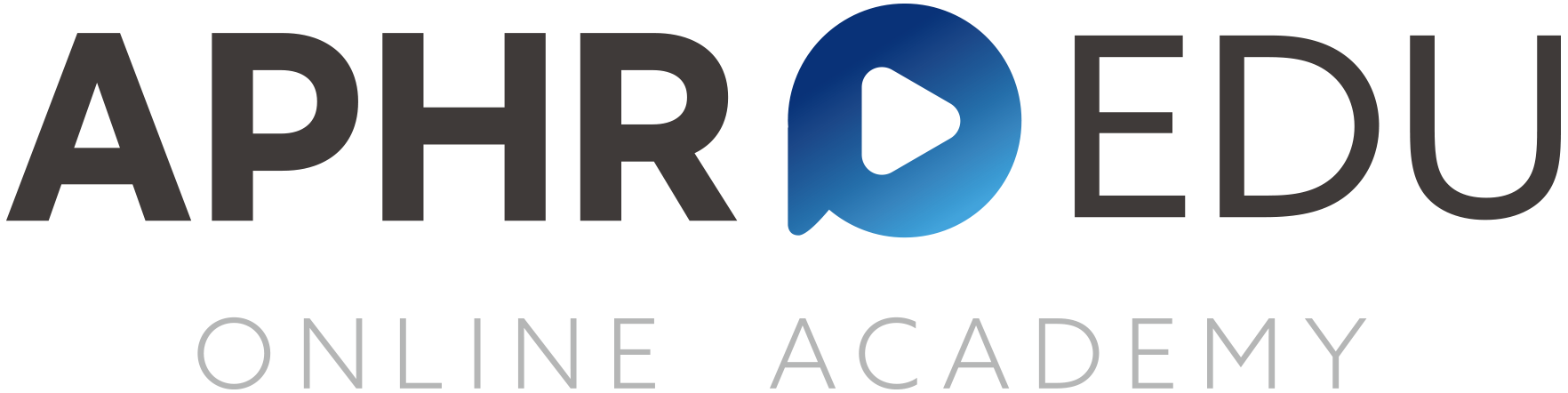




 ログインしてください
ログインしてください